Bagaimana Kata Laluan Melindungi Teks Teks Menggunakan Vim di Linux (atau macOS)
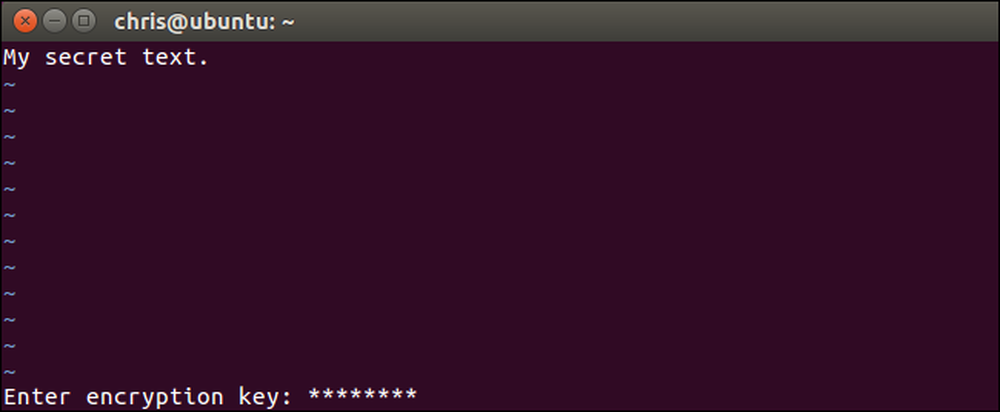
Editor teks vim, alat standard yang disertakan pada Linux dan macOS, dengan cepat boleh menyulitkan fail teks dengan kata laluan. Ia lebih cepat dan lebih mudah daripada menyulitkan fail teks dengan utiliti yang berasingan. Inilah caranya untuk menetapkannya.
Pastikan Vim Sistem anda Memiliki Sokongan Penyulitan
Beberapa pengedaran Linux, termasuk Ubuntu, termasuk versi minimum vim secara lalai, hanya bertujuan untuk penyuntingan teks asas. Sebagai contoh, Ubuntu memanggil pakej ini "vim-kecil". Jika anda cuba menggunakan penyulitan dalam versi minimum vim, anda akan melihat mesej "Maaf, perintah ini tidak tersedia dalam versi ini".
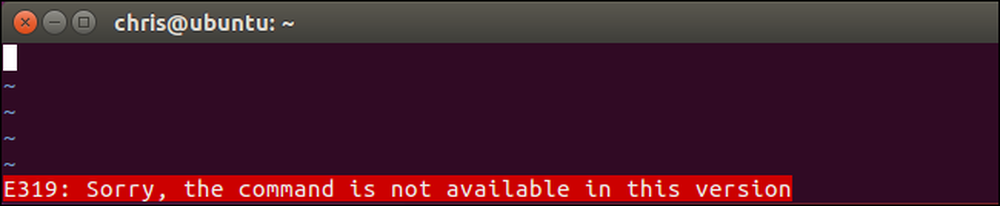
Anda mungkin perlu memasang versi penuh vim untuk mendapatkan ciri ini pada pengedaran Linux anda. Sebagai contoh, pada Ubuntu, anda boleh mendapatkan versi penuh vim itu dengan menjalankan perintah berikut:
sudo apt install vim

Versi vim termasuk secara lalai dengan macOS tidak termasuk sokongan penyulitan, jadi anda tidak perlu memasang apa-apa lagi pada Mac. Luncurkan tetingkap terminal dari Finder> Applications> Utiliti> Terminal dan arahan akan berfungsi sama pada macOS seperti yang mereka lakukan di Linux.
Cara Menculik Fail Dengan Kata Laluan
Proses asasnya agak mudah jika anda tahu cara menggunakan vi. Jika anda tidak, anda mungkin akan digantung pada antara muka modal vi. Apabila anda membuka fail teks dalam vim, terdapat dua mod. Secara lalai, anda berada dalam "mod arahan" di mana anda boleh menggunakan kekunci pada papan kekunci anda untuk melaksanakan arahan. Anda juga boleh menekan "i" untuk memasukkan "Mod Sisipkan", di mana anda boleh menaip secara normal dan menggerakkan kursor di sekeliling dengan kekunci anak panah, seperti yang anda lakukan dalam editor teks lain. Untuk meninggalkan mod masukkan, tekan "Esc" dan anda akan kembali ke mod arahan.
Pertama, mulakan vim. Sebagai contoh, arahan berikut akan melancarkan vim dan menunjuknya pada fail bernama "contoh" dalam direktori semasa. Jika fail itu tidak wujud, vim akan membuat fail bernama "contoh" dalam direktori semasa apabila anda menyimpannya:
contohnya
Anda juga boleh mengarahkan vi pada laluan lain dengan arahan seperti di bawah. Anda tidak perlu membuat fail dalam direktori semasa.
vi / path / to / file

Edit fail biasanya. Sebagai contoh, anda boleh menekan "i" untuk memasukkan mod sisipan dan kemudian taip teks secara normal. Semasa mengedit fail, tekan Esc untuk memastikan anda berada dalam mod arahan dan tidak memasukkan mod. Taipkan : X dan tekan Enter.
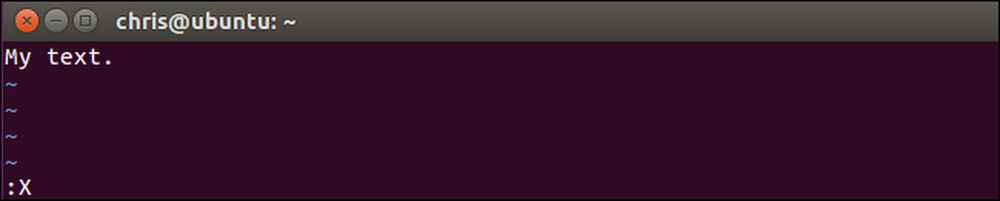
Anda akan diminta memasukkan kata laluan, yang mana fail teks akan disulitkan. Ketik kata laluan yang ingin anda gunakan, tekan Enter, dan ketik sekali lagi untuk mengesahkan. Anda perlu memasukkan kata laluan ini pada bila-bila masa yang anda mahu buka fail pada masa akan datang.
Vim akan memberi amaran bahawa anda menggunakan kaedah penyulitan lemah secara lalai. Kami akan menunjukkan kepada anda cara menggunakan kaedah penyulitan yang lebih selamat kemudian.

Kata laluan akan dikaitkan dengan fail teks semasa dalam Vim, tetapi anda perlu menyimpan perubahan anda sebelum kata laluan sebenarnya ditugaskan ke fail. Untuk melakukan ini, tekan Esc untuk memastikan anda berada dalam mod arahan, dan kemudian taip : wq dan tekan Enter untuk menulis fail ke cakera dan berhenti Vim.
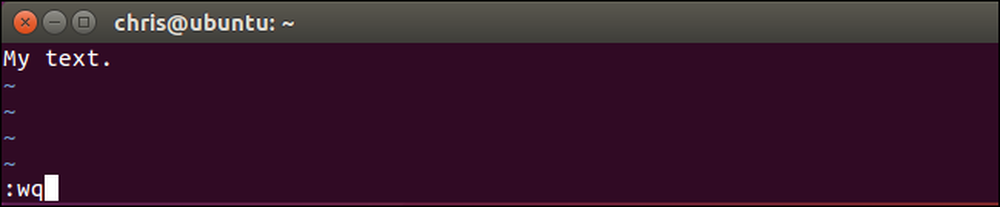
Pada kali seterusnya anda cuba membuka fail dalam Vim-contohnya, dengan menjalankan "contohnya"-Vim akan meminta anda untuk kata laluan yang berkaitan dengan fail.
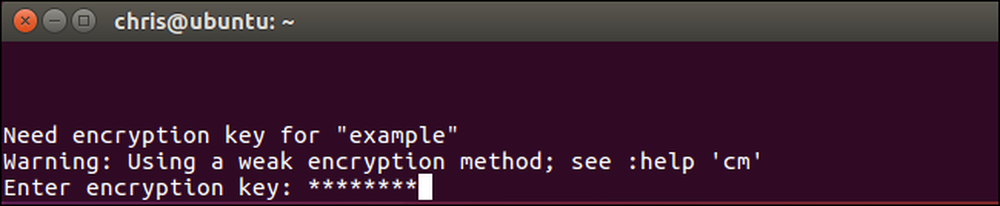
Sekiranya anda memasukkan kata laluan yang salah, kandungan fail akan menjadi kurang ajar.
Amaran: Jangan simpan fail tersebut jika anda membukanya dan melihat rasa tidak peduli. Ini akan menyimpan data yang rosak kembali ke fail dan menulis ganti data anda yang disulitkan. Lari saja : q untuk berhenti Vim tanpa menyimpan fail ke cakera.
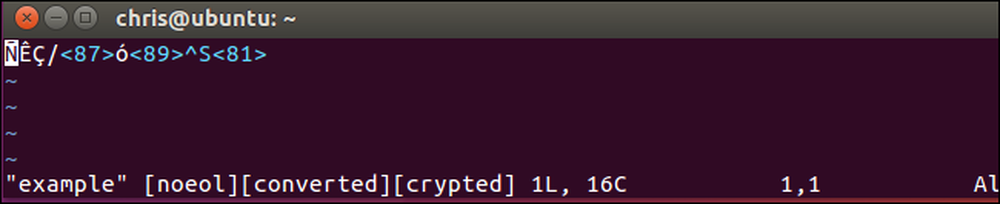
Terdapat satu jalan pintas lain yang boleh anda gunakan di sini. Daripada membuat atau membuka fail dengan "vim / path / to / file", Anda boleh menjalankan perintah berikut untuk membuat atau membuka fail vim dan membuatnya segera meminta anda menyulitkan fail dengan kata laluan:
vi -x / path / to / file
Perhatikan bahawa anda perlu menggunakan huruf kecil x di sini, semasa anda perlu menggunakan huruf besar X ketika menjalankan perintah penyulitan yang terkait dari dalam Vim.
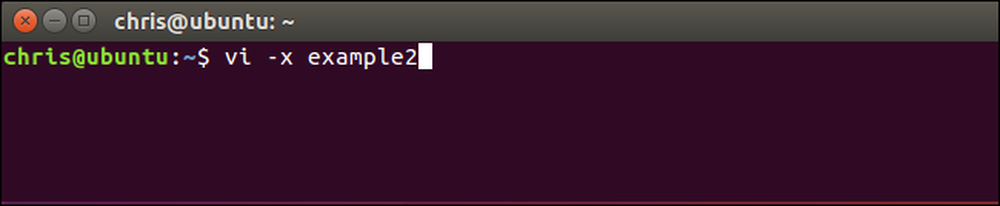
Bagaimana untuk Membolehkan Penyulitan Teguh dalam Vim
Secara lalai, Vim menggunakan penyulitan yang sangat buruk untuk fail ini. Kaedah penyulitan default "zip" atau "pkzip" serasi dengan versi 7.2 dan ke bawah vim. Malangnya, ia boleh retak sangat, sangat mudah-walaupun pada perkakasan dari 90-an. Memandangkan dokumentasi rasmi meletakkannya: "Algoritma yang digunakan untuk 'cryptmethod'" zip "boleh dipecahkan. Kunci 4 watak dalam kira-kira satu jam, kunci 6 watak dalam satu hari (di Pentium 133 PC). "
Anda tidak boleh menggunakan penyulitan pkzip untuk dokumen teks anda jika anda mahukan sebarang keselamatan sama sekali. Walau bagaimanapun, Vim menyediakan kaedah penyulitan yang lebih baik. Versi 7.3 Vim dikeluarkan pada tahun 2010 menambah kaedah penyulitan "blowfish", yang lebih baik. Versi 7.4.399 yang dikeluarkan pada tahun 2014 termasuk kaedah penyulitan Blowfish baru yang membetulkan masalah keselamatan dalam kaedah penyulitan "blowfish" asal, dan mengeluarkannya "blowfish2".
Satu-satunya masalah adalah bahawa fail yang anda buat dengan kaedah penyulitan yang kuat memerlukan versi Vim yang lebih baru ini. Jadi, jika anda mahu menggunakan penyulitan "blowfish2", anda hanya boleh membuka fail itu dengan versi Vim 7.4.399 dan ke atas. Selagi anda baik-baik saja dengan itu, anda harus menggunakan kaedah penyulitan terkuat yang mungkin.
Untuk memeriksa kaedah penyulitan mana file yang digunakan, buka fail dalam vim, tekan kekunci Esc untuk memastikan anda berada dalam mod arahan, ketik perintah berikut, dan tekan Enter.
: setlocal cm?
The "cm" di sini bermaksud "cryptmethod".
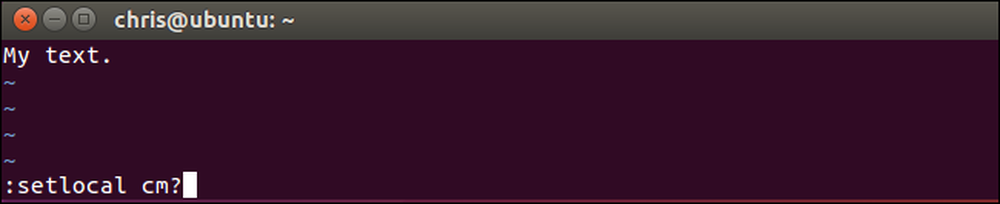
Anda akan melihat kaedah penyulitan yang digunakan untuk fail semasa yang dipaparkan di bahagian bawah skrin vim.
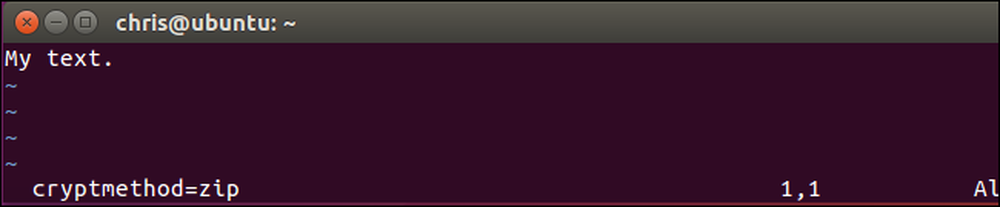
Untuk memilih kaedah penyulitan, jalankan salah satu arahan berikut. Penyulitan "blowfish2" adalah yang terbaik untuk keselamatan.
: setlocal cm = blowfish2: setlocal cm = blowfish: setlocal cm = zip
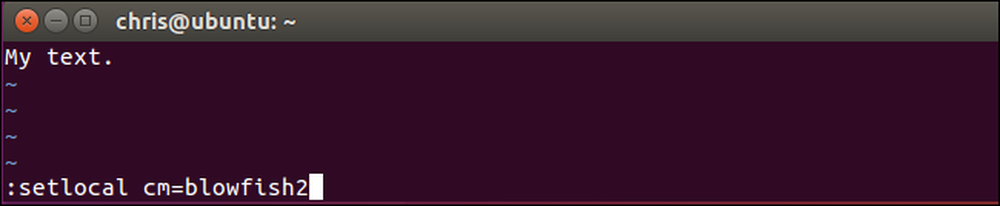
Sebaik sahaja anda telah memilih algoritma penyulitan anda, gunakan : w arahan untuk menulis fail ke cakera atau : wq arahan untuk menulis fail ke cakera dan berhenti.

Apabila anda membuka semula fail di Vim seterusnya, ia tidak akan mengadu tentang algoritma penyulitan yang lemah. Anda juga akan melihat algoritma penyulitan yang anda pilih di bahagian bawah skrin vim apabila anda membuka fail.
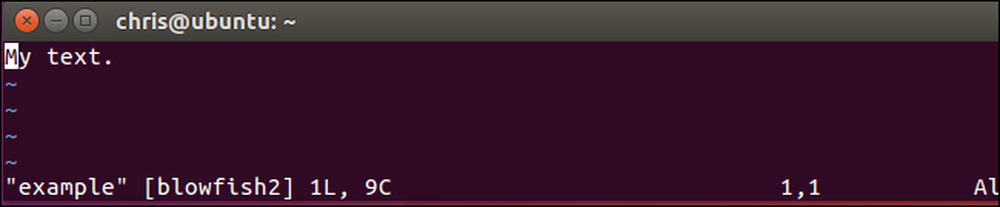
Cara Tukar atau Buang Kata Laluan
Untuk mengalih keluar kata laluan dari fail, buka fail tersebut dalam Vim dan jalankan : X perintah. Anda akan digesa untuk menyediakan kunci penyulitan baharu. Masukkan kata laluan baru yang anda ingin gunakan di sini. Untuk mengalih keluar kata laluan sepenuhnya, tinggalkan kosong kata laluan dan tekan Enter dua kali.
Simpan fail dan berhenti selepas itu : wq . Fail akan didekripsi, jadi anda tidak akan diminta untuk memasukkan kata laluan apabila anda membuka fail pada masa akan datang.
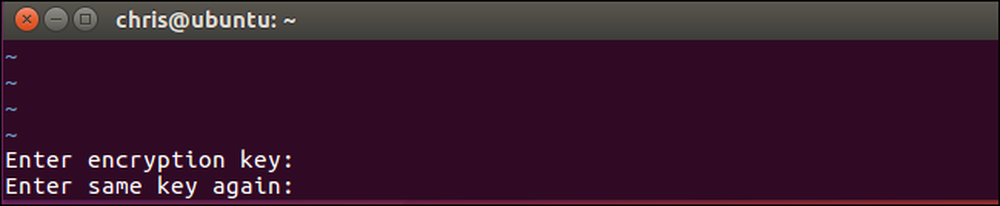
Pastikan ingat apa kata laluan yang anda tetapkan atau anda tidak dapat mengakses kandungan fail pada masa akan datang.




